Как на время отключить антивирус norton. Norton Security — оставь все онлайн-тревоги в прошлом
Антивирусная программа – утилита, предназначенная для защиты компьютера от вредоносных приложений и пр. С каждым годом услуги по обеспечению безопасности устройств значительно улучшаются. Так на сегодняшний день антивирусных ПО существует огромное количество. Одной из таких утилит является усовершенствованная версия Norton Internet Security™, именуемая Norton Security Deluxe. Улучшенным ПО называют сами разработчики. Убедиться в эффективности «Нортона» придется самим пользователям ПК. Однако утилита может и не оправдать ожиданий. Если работа антивируса не понравится пользователю, ее нужно будет удалить. Так в этой статье будут рассмотрены два способа удаления Norton Security Deluxe.
Примечание! Антивирусные ПО впервые появились еще в 1984 году. Автором CHK4BOMB и BOCHK4BOMB стал Энди Хопкинс. Первая программа выявляла подозрительную информацию, содержащуюся в коде. Вторая утилита выполняла перехват записи и форматирования в BIOS.
Первое ПО, действие которого было направлено на защиту компьютера от вирусов, появилось уже в 1985 году. Разработчиком этой утилиты стал Джи Вонг. И именовалась такая программа DRPROTECT.
Способ 1. Удаление Norton Internet Security через панель инструментов
- На панели задач найдите кнопку «Пуск». Нажмите на нее.

- В открывшемся окне выберите строку «Программы по умолчанию». Кликните на ней.

- В левом нижнем углу интерфейса щелкните мышью по фразе «Программы и компоненты».

- В появившемся списке программ найдите нужное ПО. Кликните по названию антивируса два раза левой кнопкой координатного устройства.

- В окне найдите кнопку «Удалить все данные пользователя». Нажмите кнопкой мыши на эту строку.

- Если вы хотите рассказать о причине удаления ПО, нажмите на кнопку «Щелкните здесь, чтобы рассказать о причине».
- Откроется браузер. Пользователь увидит страницу, где нужно будет в первом поле оценить продукт.

- Выбрать причину удаления ПО или же самому написать комментарий.

- Выбрать срок пользования антивирусом.

Примечание! Сайт англоязычный. Если пользователь плохо знает язык туманного Альбиона, ввод данных может стать суровым испытанием.
- В двух последних полях нужно будет ввести свои имя и и-мейл.

- Нажмите на кнопку «Submit».

- Если вам понадобится помощь технической поддержки, кликните мышью на строке «Norton Support». В противном случае закройте страницу браузера.

Примечание! Для закрытия страниц или браузера можно использовать следующие сочетания кнопок клавиатуры: «Ctrl+W» — закрытие открытой страницы; «Alt+F4» — закрытие браузера вместе с открытыми вкладками; «Win+M» — сворачивание все х открытых страниц; «Alt+пробел» — вызов меню окна, в котором пользователь сможет закрыть вкладку, свернуть ее и пр.
- Если вы не передумали удалить антивирус, вернитесь в интерфейс программы. Нажмите на кнопку «Далее».

- Подождите, пока ПО не удалится полностью.

- Поздравляем! Norton Internet Security удален с вашего компьютера. Чтобы компьютер работал исправно, перезагрузите устройство, нажав на кнопку «Перезагрузить сейчас». В противном же случае кликните мышью на «Перезагрузить позже».

Примечание! После удаления программы перезагрузка может понадобиться для системных папок, в каких хранятся библиотеки DLL или же другая информация, доступ к которой заблокирован.
Способ 2. Удаление Norton Internet Security при помощи утилиты Norton Remove and Reinstall
- Откройте браузер.

- Введите в поисковике Norton Remove and Reinstall.

- Нажмите на кнопку «Найти».

Примечание! Для подтверждения своих действий вместо кнопки «Найти» пользователь может нажать на клавишу «Enter» .
- Из предложенных вариантов выберите официальный сайт разработчика. Откройте ссылку.

- Найдите гиперссылку Norton Remove and Reinstall, выделенную синим цветом. Нажмите на нее.

- Как только программа будет скачана, откройте папку, в которой находится утилита.

- В появившемся окне кликните мышью на «Запустить».

- Откроется новый интерфейс. Найдите кнопку «Принять». Щелкните по ней.

- Нажмите на кнопку «Дополнительные параметры».

- Кликните мышью на «Только удаление».

- В появившемся окне найдите кнопку «Удалить». Нажмите на нее.

- Подождите, пока удалится ПО.

- Перезагрузите компьютер, нажав на кнопку «Перезап. сейчас».

Поздравляем! Антивирусная программа удалена.
Видео — Как удалить Norton Internet Security
Отключить некоторые антивирусные программы - дело достаточно сложное. Как правило, этому мешает особая архитектура этих программ, которая защищает работу антивирусной программы от отключения вредоносными приложениями, которым это только на руку. Поэтому полное или даже частичное отключение можно сделать даже путем выхода из нее. Можно лишь на время отключить действие некоторых приложений антивирусной программы (максимум на 10 минут), либо путем принудительного завершения ее процесса при помощи диспетчера задач, либо удалив программу. Особую сложность в отключение может составить такая антивирусная программа, как Нортон интернет секьюрити. Тем не менее, уже известны способы, как отключить Нортон интернет секьюрити, о которых немногим ниже.
Интересует Автошкола в борисово ? Заходите на сайт pddmos.ru
Для того чтобы отключить Нортон интернет секьюрити, достаточно выполнить следующую несложную последовательность:
Первый вариант отключения программы Нортон интернет секьюрити - это временное отключение. Для этого откройте главное окно программы-антивируса Нортон интернет секьюрити. Зайдите в окно настроек параметров и во вкладке "Автоматическая защита" установите значение временного отключения защиты антивирусника - минута, 10 минут или до перезагрузки компьютера. При этом полностью отключить Нортон интернет секьюрити не имеет возможности вовсе, так как эту возможность разработчики программы не предусмотрели. Это связано с тем, что некоторые особые параметры защиты каждой файловой системы позволяют закрывать те или иные приложения по требования (или от имени) пользователя, за которого может выступить какая-либо "заточенная" под это вредоносная программа.
Другой вариант отключения антивируса Нортон интернет секьюрити - отключение при помощи диспетчера задач. Для того чтобы вызвать диспетчера задач, достаточно использовать сочетание клавиш Alt+Ctrl+Del либо щелкнуть левой клавишей мышки по нижней панели закладок и выбрать "Запустить диспетчер задач". В диспетчере задач выберите вкладку "Процессы" и в списке процессов найдите слово EGUI. Щелкните по строке с этим словом и правой кнопкой мыши выберите "Завершить процесс" или, как вариант, "Завершить дерево процессов". Ваша система может выдать сообщение, говорящее о том, что завершение данного процесса может повлиять на работу системы и других программ. Данное сообщение вас предупреждает о том, что если вы собираетесь выключить антивирус, то вам стоит делать это лишь в крайних случаях реальной необходимости, и что после стоит все-таки заново включить антивирусную программу Нортон интернет секьюрити.
Третий вариант, как можно отключить программу Нортон интернет секьюрити - это удалить ее. Для этого в меню "Пуск" найдите в установленных программах папку под названием “Norton Internet Security”. В этойпапке выберете вариант "Деинсталлировать программу" и следуйте указаниям программы. Также удалить программу-антивирус Нортон интернет секьюрити можно через "Панель управления" и меню "Установка и удаление программ".
Зачем отключать
В состав любого антивируса входит компонент, защищающей его от различного вредоносного воздействия. Так, многие вирусы могут корректировать работу таких приложений, для своего распространения.
Самозащита обеспечивает запрет:
Совет: в старых ОС могут быть доступны не все функции.
Однако иногда возникает необходимость отключить антивирус Norton Internet Security.
Такая потребность может появляться в нескольких случаях:

Методы остановки антивируса
Выключить самозащиту можно несколькими методами. Все они предельно простые и позволяют в дальнейшем производить любые манипуляции, вплоть до удаления
Вкладка приложения «Автоматическая защита»
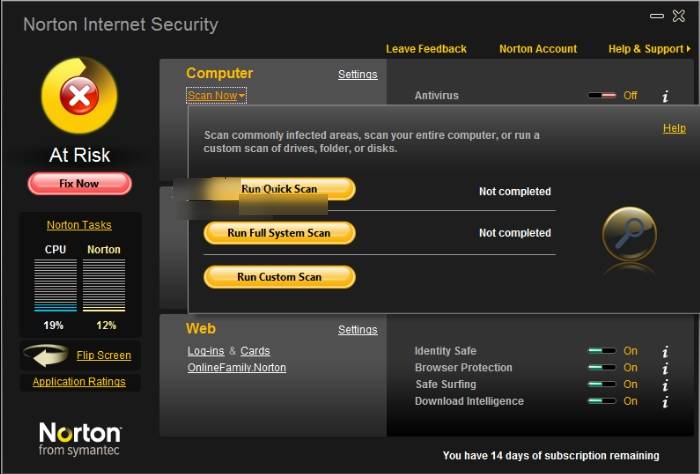
Алгоритм прост:


Диспетчер задач
Существует другой способ отключения - через диспетчер задач:

В итоге Нортон будет приостановлен. При следующем перезапуске компьютера, он вновь включится.
Видео: Norton Security 2015
Отключаем Norton с последующим удалением
Для того чтобы полностью деактивировать работу антивируса необходимо выключить самозащиту. Такая процедура потребуется для того, чтобы удалить программу.
Производится она так:

- в самом приложении находим пункт «параметры» и открываем его;
- далее ищем вкладку «подробные параметры»;
- в ней нужно найти пункт «параметры администрирования»;
- откроется окно, в котором находим раздел «безопасность продукта». Внизу находится строка «защита от изменений» - в ней переключатель выставляем в режим Выкл;
- после этого нажимаем кнопку «применить», чтобы изменения вступили в силу;
- далее в разделе «запрос безопасности» находим пункт выбора продолжительности. Требуется выставить время, в течение которого будет отключена самозащита;
- в завершении нажимаем на кнопку «Ок» и закрываем программу.

Теперь можно деинсталлировать приложение полностью. В некоторых случаях для этого может потребоваться остановка всех процессов (как в предыдущем пункте).
Важно! Нельзя находиться в интернете без активного антивируса. Поэтому после инсталляции Norton нужно незамедлительно установить другой. В противном случае вы поставите под угрозу безопасность своего компьютера.
Norton на данный момент является достаточно популярным антивирусом, что обусловлено его высокой надежностью и достаточно простым интерфейсом (о его установке читайте ). Однако у пользователей этой программы, может появится множество вопросов, например, почему не открывается программа из-за Norton Internet Security, как его отключить. Обычно это происходит по той причине, что программа пытается вас предупредить о наличии какого-либо вируса, и чаще всего это очень полезно. Но бывает и так, что пользователь хочет установить на свой компьютер пиратскую версию игры или программы, но антивирус не дает этого сделать. В таком случае можно просто временно приостановить работу защитника.
Полное отключение
Сейчас я хочу написать подробную инструкцию, как временно отключить Norton Internet Security полностью. Для этого требуется:
- Запустить окно программы, щелкнув по ее значку на панели задач.
- Перейти в раздел «Параметры».
- Выбрать пункт «Защита в реальном времени».

- Сдвинуть все ползунки на странице влево.
- Кликнуть по кнопке применить для того чтобы сохранить выбранные настройки.
- Выбрать период, на который необходимо отключить защиту антивирусом, например, пятнадцать минут.

- Щелкнуть по кнопке «ОК».
- Перейти в раздел под названием «Сеть».
- Выбрать пункт «Защита веб-браузера».

- Выключить защиту при помощи передвижения ползунка и кликнуть «ОК».
- Вернуть в раздел «Сеть» и выбрать «Предотвращение вторжений» и также отключить все функции.

- Те же действия совершить с пунктами «Параметры безопасности сети», «Защита сообщений» и «Другие параметры».



В то время, когда антивирусная программа будет полностью отключена, следует с особой осторожностью пользоваться глобальной сетью и скачивать какие-либо файлы на свой компьютер — в противном случае могут возникнуть серьезные проблемы.
Частичное отключение
Также у антивируса имеется возможность отключить только отдельные функции. Сейчас я расскажу о том, как отключить антивирус Norton Internet Security не полностью, а лишь частично, выбрав определенные элементы. Для этого требуется:
- Запустить программу.
- Выбрать раздел «Параметры».
- Выбрать пункт «Защита в реальном времени» и отключить необходимые элементы, сдвигая ползунок влево.
Напоследок хочу дать совет: этот способ подходит только для опытных пользователей, которые полностью уверены, что не нанесут своими действиями вред компьютеру. Наилучшим вариантом будет , чтобы антивирус не сканировал ее и не распознавал как вредоносную. Данное действие можно сделать в разделе «Параметры», указав путь к нужному объекту. А о том как обновлять данный антивирус читайте .

